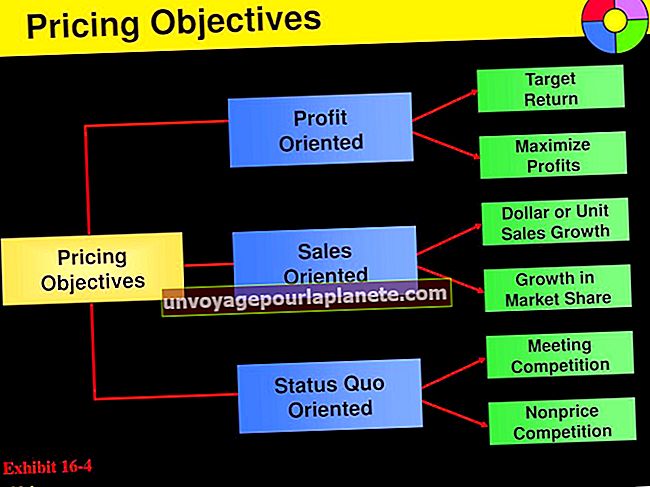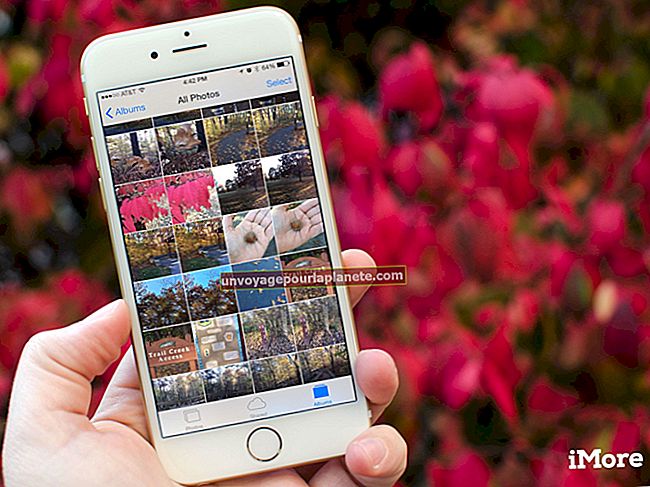ఎక్సెల్ లో మరొక చార్టుకు చార్ట్ ఎలా జోడించాలి
మైక్రోసాఫ్ట్ ఎక్సెల్ మీకు గ్రాఫ్లు మరియు చార్ట్లను రూపొందించడానికి, నవీకరించడానికి మరియు మార్చటానికి అనేక సాధనాలను ఇస్తుంది. మీరు ఒక చార్ట్ నుండి డేటాను తీసుకొని మరొక చార్టులో ఉంచాలనుకుంటే, ఎక్సెల్ మీకు పనిని పూర్తి చేయడానికి రెండు మార్గాలు ఇస్తుంది. మొదటి పద్ధతి మొదటి చార్ట్ నుండి డేటాను సంగ్రహిస్తుంది మరియు దానిని రెండవదానికి జోడిస్తుంది, కేవలం ఒక పెద్ద చార్ట్ను వదిలివేస్తుంది, అయితే ఈ పద్ధతి సాధారణంగా మీకు ఒకే రకమైన రెండు చార్టులు ఉన్నప్పుడు మాత్రమే పనిచేస్తుంది. మీ పటాలు పూర్తిగా భిన్నంగా ఉంటే, మీరు రెండవ పద్ధతిని ఉపయోగించవచ్చు, దీనికి మీరు మీ మొదటి చార్ట్ను చిన్నదిగా చేయవలసి ఉంటుంది, ఆపై దాన్ని రెండవ చార్ట్ యొక్క తెల్లని ప్రదేశంలో పిన్ చేయండి, మీకు ఒక పెద్ద చార్ట్ కూడా ఉంటుంది. .
ఒక పెద్ద చార్ట్ సృష్టించండి
1
మీరు చేయాలనుకుంటున్న రెండు చార్ట్లను కలిగి ఉన్న ఎక్సెల్ 2010 స్ప్రెడ్షీట్ను తెరవండి.
2
దీన్ని సక్రియం చేయడానికి మొదటి చార్టుపై క్లిక్ చేసి, ఆపై చార్ట్ను రూపొందించే ఏదైనా డేటా సిరీస్పై క్లిక్ చేయండి. చార్టులో డేటా సిరీస్ ఎంపిక కావడం మీరు చూస్తారు. చార్ట్ డేటాను కాపీ చేయడానికి "Ctrl" మరియు "C" నొక్కండి. మీరు ఒక సిరీస్ను మాత్రమే ఎంచుకున్నప్పటికీ, ఎక్సెల్ అన్ని చార్ట్ డేటాను కాపీ చేస్తుంది.
3
చార్ట్ ఎంచుకోవడానికి రెండవ చార్టులో ఎక్కడైనా క్లిక్ చేయండి. ఈ చార్టులో కాపీ చేసిన డేటాను అతికించడానికి "Ctrl" మరియు "V" నొక్కండి. ఎక్సెల్ మొదటి చార్ట్ నుండి అన్ని డేటా సిరీస్లను రెండవదానికి జోడిస్తుంది.
చార్ట్ లోపల చార్ట్
1
మీ రెండు చార్ట్లను కలిగి ఉన్న ఎక్సెల్ 2010 స్ప్రెడ్షీట్ను తెరవండి. మీరు చిన్నదిగా చేయాలనుకుంటున్న చార్టుపై క్లిక్ చేసి, ఇతర చార్టులో చేర్చండి.
2
ఎంచుకున్న చార్ట్ యొక్క ఏదైనా మూలల్లో మీ మౌస్ను తరలించండి. మౌస్ బటన్ను క్లిక్ చేసి, ఆపై మౌస్ను వ్యతిరేక మూలలోకి లాగండి, మీరు వెళ్లేటప్పుడు చార్ట్ చిన్నదిగా ఉంటుంది. చార్ట్ మీకు కావలసిన పరిమాణం అయ్యే వరకు మౌస్ లాగడం కొనసాగించండి, ఆపై మౌస్ బటన్ను విడుదల చేయండి.
3
"Ctrl" కీని నొక్కి పట్టుకోండి మరియు రెండవ చార్ట్ క్లిక్ చేయండి, తద్వారా రెండు చార్టులు ఒకే సమయంలో ఎంపిక చేయబడతాయి. "పేజీ లేఅవుట్" టాబ్ క్లిక్ చేసి, ఆపై రిబ్బన్ యొక్క అమరిక ప్రాంతంలోని "గ్రూప్" బటన్ క్లిక్ చేయండి. ఒక పెద్ద పెట్టె రెండు చార్టులను ఒకేసారి చుట్టుముడుతుంది.
4
చిన్న చార్టుపై క్లిక్ చేయండి. పాయింటర్ క్రాస్డ్ బాణాల సమితిగా మారే ఈ చార్ట్ యొక్క అంచుకు మీ మౌస్ను తరలించండి. మౌస్ బటన్ను క్లిక్ చేసి, నొక్కి ఉంచండి, ఆపై ఈ చార్ట్ను పెద్ద చార్టుపైకి లాగండి. మీకు కావలసిన చోట చిన్న చార్ట్ ఉంచండి, ఆపై మౌస్ బటన్ను విడుదల చేయండి.
5
పెద్ద చార్ట్ ఎంచుకోండి, ఆపై మీ మౌస్ను చార్ట్ వెలుపలి అంచుపైకి తరలించి, మౌస్ బటన్ను క్లిక్ చేసి పట్టుకోండి. స్ప్రెడ్షీట్లో మీకు కావలసిన స్థానానికి చార్ట్ లాగండి. ఈ ప్రక్రియ చిన్న చార్ట్ను కూడా కదిలిస్తుంది, ఇది ఇప్పుడు పెద్ద దానితో అనుసంధానించబడి ఉంది.